
时间:2021-07-10 04:37:06 来源:www.win10xitong.com 作者:win10
近日,本站接到了许多用户都在咨询同一个问题,就是win10更新完后变卡解决方法。因为很多网友以前都没有遇到过win10更新完后变卡解决方法的情况,所以都不知道解决它的办法。要是你想马上解决win10更新完后变卡解决方法的问题,而不想求助于人的话,我们其实只需要这样操作:1、打开此电脑右击系统磁盘选择“属性”。2、在属性窗口中点击“磁盘清理&rdquo就搞定了。由于时间关系,我们接下来就结合截图,一起来看看win10更新完后变卡解决方法的具体操作伎俩。
win10更新后换卡怎么办?
方法1:
1.打开这台电脑,右键单击系统磁盘,然后选择属性。
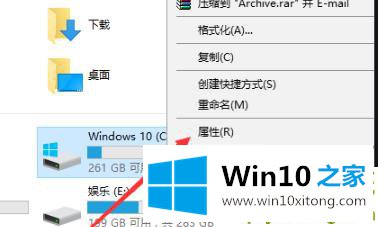
2.在属性窗口中单击磁盘清理。
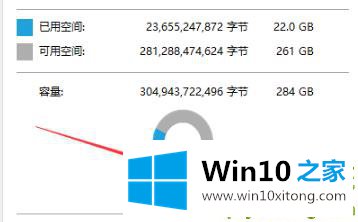
3.等待测试完成。

4.完成后检查要删除的文件,然后单击确定。
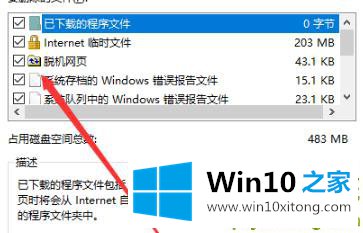
5.单击“删除文件”,等待删除完成。
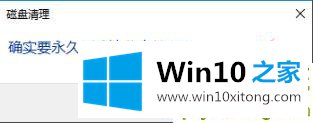
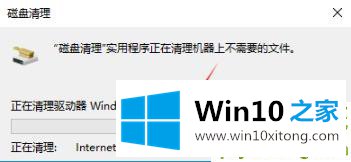
方法2:
1.右键单击这台电脑并选择属性。
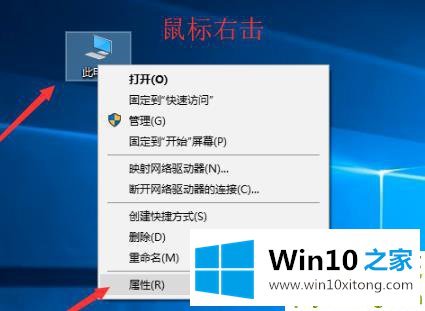
2.单击左侧任务栏上的“高级系统设置”。
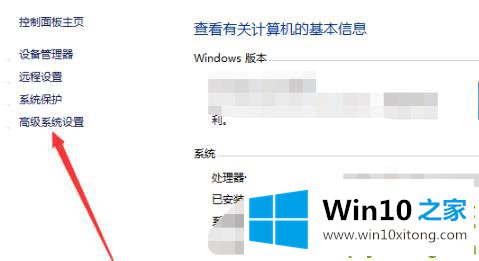
3.在性能中选择“设置”。
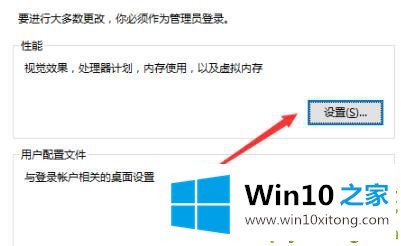
4.单击“视觉效果”下的“调整到最佳性能”,然后单击“确定”。
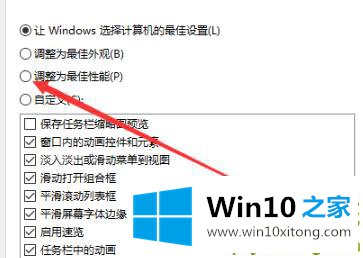
以上的内容主要说的就是win10更新完后变卡解决方法的具体操作伎俩,谢谢各位对本站的支持。